DVD 代表什麼:了解它們的簡要背景!
DVD 是儲存數位資料(例如影片、音樂、照片、文件等)的絕佳媒體。既然來到這裡,您可能也想知道答案。那麼,您來對地方了!這篇文章提供有關 DVD 的簡要信息,包括“DVD 代表什麼?”、它的工作原理以及 DVD 的未來!那麼,話不多說,開始下面的潛水吧!
DVD 代表什麼?
那麼,DVD 代表什麼? DVD 是數位多功能光碟的縮寫。它是一種光學儲存設備/光碟,可以以大檔案大小儲存大量資料。這款光碟於 20 世紀 90 年代末首次推出,旨在取代 VHS 磁帶(也用於儲存和播放影片)。後來,DVD 進入市場並成為儲存高品質數據和家庭視訊娛樂的主要格式之一。
現在,DVD 有多種類型。這些類型包括唯讀 DVD (DVD-ROM),只能讀取而不能寫入/擦除。 DVD 可刻錄/可寫入光碟類型(DVD-R 和DVD+R)可用於錄製影片、音樂等。這些類型可寫入光碟。
除了上述資訊(「DVD 代表什麼?」及其類型)之外,您還需要知道 DVD 可以保存大檔案大小的資料。單面單層光碟可容納多達 4.7 GB 的訊息,雙層光碟可容納高達 8.5 GB 檔案大小的資訊。那相當大了,對吧?憑藉如此大的儲存容量,DVD 成為儲存高品質電影、音樂、電視節目等的理想選擇!這就是為什麼 DVD 在為觀眾提供最佳觀看體驗方面名列前茅。
除了儲存容量之外,DVD 還整合了不同的功能。這些功能包括多語言軌道、選單、添加字幕等等。這些功能使 DVD 能夠在全球發行。有趣的事實:除了這些功能之外,大多數 DVD 還附帶互動選單,其中包含遊戲、幕後內容和測驗,這些在當今的現代串流媒體平台上通常不常見。
DVD 光碟如何運作?
除了解釋「DVD 代表什麼?」、它的類型、儲存容量和功能之外,您還需要了解 DVD 的工作原理! DVD 透過雷射讀取儲存的資料。您可以在 DVD 播放機上找到這種雷射。
從 DVD 讀取資料首先將光碟插入光碟機。然後,驅動器旋轉光碟並在其表面照射雷射光束。此時,雷射讀取排列在光碟中心外緣的螺旋軌道中的一系列微觀凹坑和凸塊(這些凹坑和凸塊包含儲存的資料)。反射反射回感測器,感測器讀取光碟上儲存的資料。
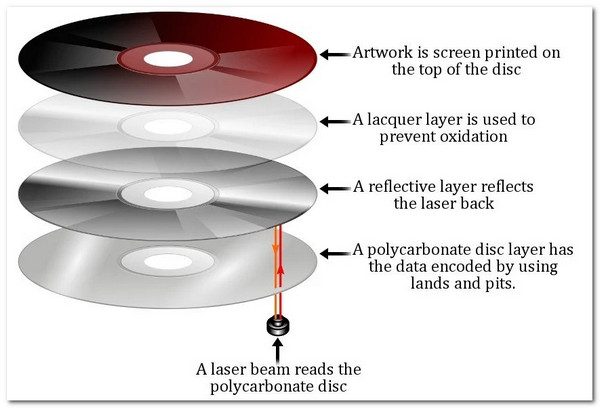
另一方面,將資料寫入 DVD 需要燃燒雷射。這種雷射會在 DVD 上建立一個微小標記來嵌入或儲存特定資料。在 DVD 上寫入資料需要 DVD 燒錄機工具,該工具使您能夠在光碟上嵌入/儲存資料。
DVD 光碟的未來
就是這樣!這些是您需要了解的有關“DVD 代表什麼?”的簡要信息。以及它是如何運作的。您可能會說 DVD 非常酷,但是這種類型的資料儲存的未來會是什麼?嗯,隨著當今新技術的興起及其帶來的便利,DVD 可能不會很快普及。
儘管如此,有些人仍然更喜歡實體媒體,例如 DVD。 DVD 提供高品質的視訊和音訊以及其他平台上無法找到的獨特功能。此外,使用 DVD 可以透過擁有內容的實體副本來提供一種所有權感。此外,如果妥善保存,與其他儲存裝置相比,DVD 可以提供出色且可靠的長期儲存。它們是歸檔各種數據的最佳選擇之一!
儘管新技術為播放各種內容提供了便利,但 DVD 播放器已經發展並變得用途廣泛。大多數 DVD 播放器現在可以允許使用者存取不同串流媒體平台上的多個內容。隨著這種演變,儘管 DVD 不再那麼流行,但它們仍然可以在現代設備上播放。
在家播放 DVD 光碟的最佳方式
就是這樣!這是對「DVD 代表什麼?」這個問題的簡短回答。以及您需要了解的其他資訊。儘管 DVD 提供了極好的好處,如前所述,但您不能否認 DVD 不提供方便的播放功能。因此,這篇文章推薦 4Easysoft DVD 翻錄器!透過此工具,您可以將 DVD 翻錄為數位格式,以便更方便地播放!該工具支援 600 種格式和裝置預設來轉換您的 DVD 內容。此外,它還融入了 GPU 加速功能,使其將 DVD 轉換為影片的速度提高了 60 倍。除此之外,該工具還旨在提供出色的觀看體驗。這樣,該工具支援在翻錄過程中/之後保留 DVD 的原始品質!

步驟1安裝 4Easysoft DVD 翻錄器 在您的計算機上。然後,請執行該工具,將光碟插入光碟機,然後按一下「載入 DVD 光碟」下拉清單。接下來,選擇“載入 DVD 光碟”。

第2步之後,按一下「完整標題清單」按鈕,然後勾選對應的複選框來選擇您想要翻錄和轉換的所有標題。完成後,按一下“確定”按鈕。

步驟3接下來,從右側清單中選擇“翻錄為視訊/音訊”,然後按一下“全部翻錄為:”下拉按鈕。在「影片」標籤下,選擇要轉換 DVD 內容的格式。

尖端
這篇文章建議您選擇「MPG 無損」格式以保留 DVD 內容的原始品質、字幕和音軌。
步驟4最後,點擊右下角的「全部翻錄」按鈕即可啟動 DVD 翻錄過程。就是這樣!這就是您如何使用此工具將 DVD 翻錄為數位格式。

常見問題解答
-
1. DVD ROM 代表什麼?
DVD-ROM 代表數位多功能光碟唯讀記憶體。此 DVD 上的資料只能讀取,不能更改。更簡單的解釋是,您只能存取 DVD 上儲存的數據,但不能重寫/修改它。
-
2. DVD RW 代表什麼?
DVD-RW 是數位多功能可重寫光碟的縮寫。與 DVD-ROM 不同,DVD-RW 可以多次(最多 1000 次)寫入和擦除其資料。這種類型的 DVD 允許您儲存新數據,根據需要將其擦除,然後再次儲存新數據。
-
3. DVD-R 代表什麼?
DVD-R 代表數位多功能光碟 - 可燒錄。與 DVD-RW 不同,DVD-R 只允許您修改 DVD 資料一次,但可以讀取多次。此外,與 DVD-RW 相比,DVD-R 相對便宜。
結論
現在,這些是您需要了解的有關 DVD 的一些事情!這篇文章回答了以下問題:DVD 代表什麼,它是如何運作的,以及這張光碟的未來是什麼?透過閱讀上面的答案,您將了解並了解有關 DVD 的簡要背景!現在,如果您還發現 DVD 播放不方便且儲存檔案不太理想,您可以使用 4Easysoft DVD 翻錄器 工具來撕掉其內容!該工具可讓您將 DVD 內容翻錄為跨各種平台相容的視訊格式,而不會損失品質!立即安裝此工具!



